このFAQは、以下の製品をご利用の方を対象としています。
- ATOK Passport
- ATOK for Windows 月額版
- ATOK for Windows 無償試用版
ATOK Passport、ATOK for Windows 月額版の有効化は、次の手順で行います。
▼注意
有効化には、インターネット接続が必要です。
それぞれの場合に応じて操作します。
初めてATOKを使用する場合
スタートアップツール終了時に、ATOKの有効化を行う画面が自動で表示されるので、以下の操作を行います。
■操作
- [ATOKへようこそ]ダイアログボックスが表示されます。
- ATOK My Passportページより、ATOK for Windowsプログラムをダウンロードした場合
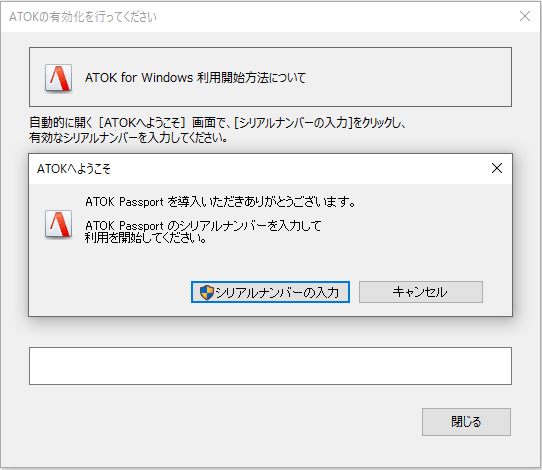
- 体験版(ATOK for Windows 無償試用版)をダウンロードした場合
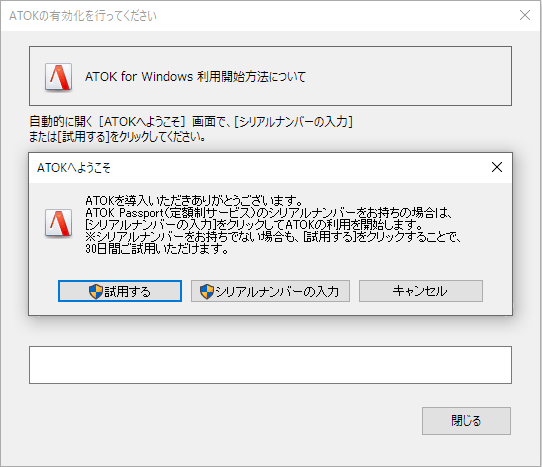
- ATOK My Passportページより、ATOK for Windowsプログラムをダウンロードした場合
- [シリアルナンバーの入力]をクリックします。
- [ユーザーアカウント制御]ダイアログボックスが表示された場合は、[はい]をクリックします。
※管理者アカウント以外でサインイン(ログオン)している場合は、パスワードを入力し、[OK]または[はい]をクリックします。必要に応じて、ユーザー名を入力します。
ご使用のOSや設定によっては、[ユーザーアカウント制御]ダイアログボックスは表示されません。4.へ進みます。 - Justアカウントを入力し、[次へ]をクリックします。
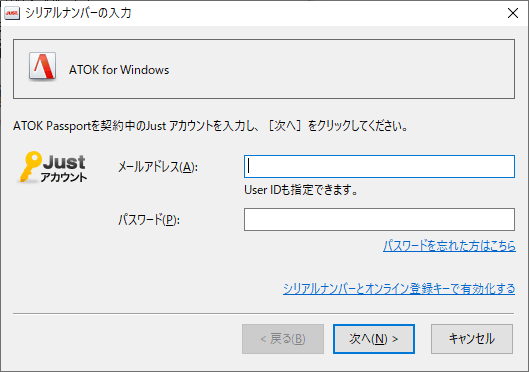
※ATOK for Windows 月額版を契約している場合は、[シリアルとオンライン登録キーで有効化する]をクリックし、シリアルナンバーとオンライン登録キーを入力して有効化します。
- 使用するシリアルナンバーを選択し、[次へ]をクリックします。
- あとは画面に従って操作を進めます。
無償試用版を試用開始後に有効化する場合
※デスクトップ画面で何らかのアプリケーションを起動したあと、以下の操作を行います。
■操作
- タスクバーの[あ](現在の入力方法によって表示は異なります)を右クリックして表示されるメニューから[ATOKメニュー]を選択し、基本のメニューから[ヘルプ-シリアルナンバーの入力]を選択します。
※言語バーやATOKパレットを表示している場合は、言語バーの
 [メニュー]/ATOKパレットの
[メニュー]/ATOKパレットの  [メニュー]をクリックし、基本のメニューから[ヘルプ-シリアルナンバーの入力]を選択します。
[メニュー]をクリックし、基本のメニューから[ヘルプ-シリアルナンバーの入力]を選択します。- 言語バーをご利用の場合
![言語バーから[シリアルナンバーの入力]を選択する](/faq/1032/app/servlet/load?image=atoktech34/43222a.gif)
- ATOKパレットをご利用の場合
![ATOKパレットから[シリアルナンバーの入力]を選択する](/faq/1032/app/servlet/load?image=atoktech34/43222b.gif)
- 言語バーをご利用の場合
- [ユーザーアカウント制御]ダイアログボックスが表示された場合は、[はい]をクリックします。
※管理者アカウント以外でサインイン(ログオン)している場合は、パスワードを入力し、[OK]または[はい]をクリックします。必要に応じて、ユーザー名を入力します。
ご使用のOSや設定によっては、[ユーザーアカウント制御]ダイアログボックスは表示されません。3.へ進みます。 - Justアカウントを入力し、[次へ]をクリックします。
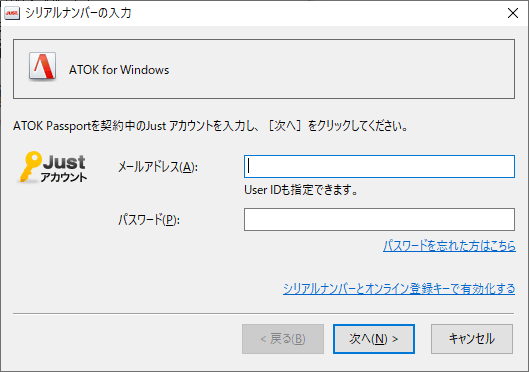
※ATOK for Windows 月額版を契約している場合は、[シリアルとオンライン登録キーで有効化する]をクリックし、シリアルナンバーとオンライン登録キーを入力して有効化します。
- 使用するシリアルナンバーを選択し、[次へ]をクリックします。
- あとは画面に従って操作を進めます。
●こんなときは
- インストールしたあとにシリアルナンバーを確認したい場合は、言語バーの
 [メニュー]/ATOKパレットの
[メニュー]/ATOKパレットの  [メニュー]をクリックし、基本のメニューから[ヘルプ-バージョン情報]を選択します。
[メニュー]をクリックし、基本のメニューから[ヘルプ-バージョン情報]を選択します。
※ATOK Passportを契約しており、ATOK (Tech Ver.31)以降をご利用の場合は、ATOK My Passportページでも確認できます。
ATOK My Passportページは、言語バーの [メニュー]/ATOKパレットの
[メニュー]/ATOKパレットの  [メニュー]をクリックし、基本のメニューから[ヘルプ-ATOK My Passportページにログインする]を選択します。
[メニュー]をクリックし、基本のメニューから[ヘルプ-ATOK My Passportページにログインする]を選択します。※言語バーやATOKパレットを表示しない設定にしているときは、デスクトップ画面のタスクバーの[あ](現在の入力方法によって表示は異なります)を右クリックして表示されるメニューから[ATOKメニュー]を選択します。
- シリアルナンバーやオンライン登録キーが見つからない場合は、次のFAQを確認してください。
- 言語バーが表示されていない場合は、次のFAQを確認してください。
■関連情報